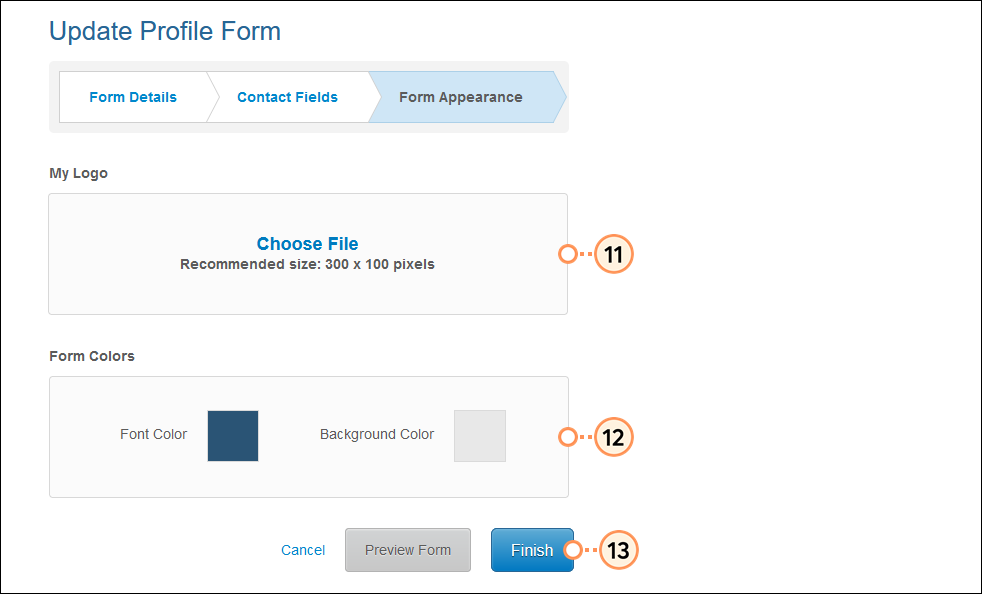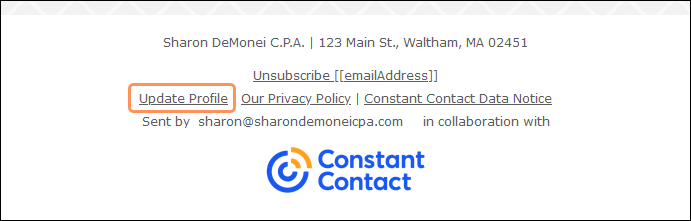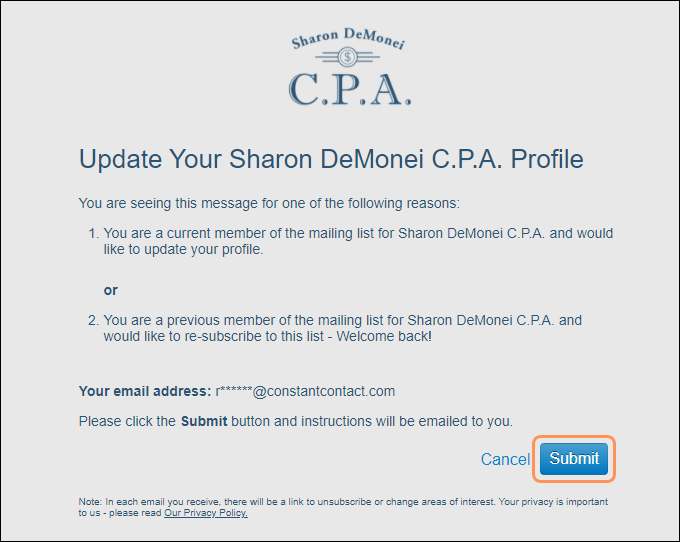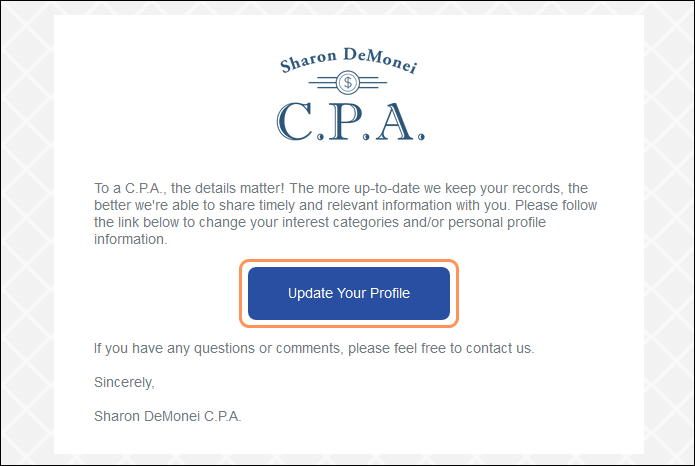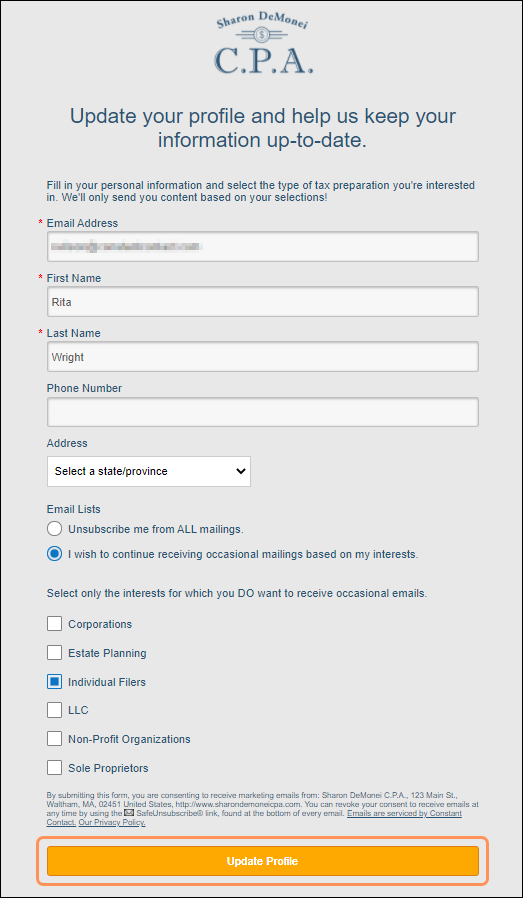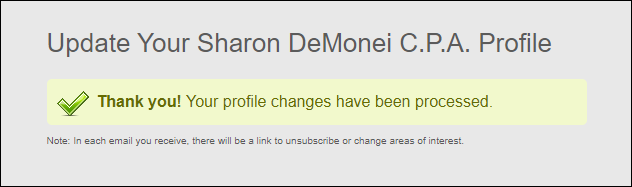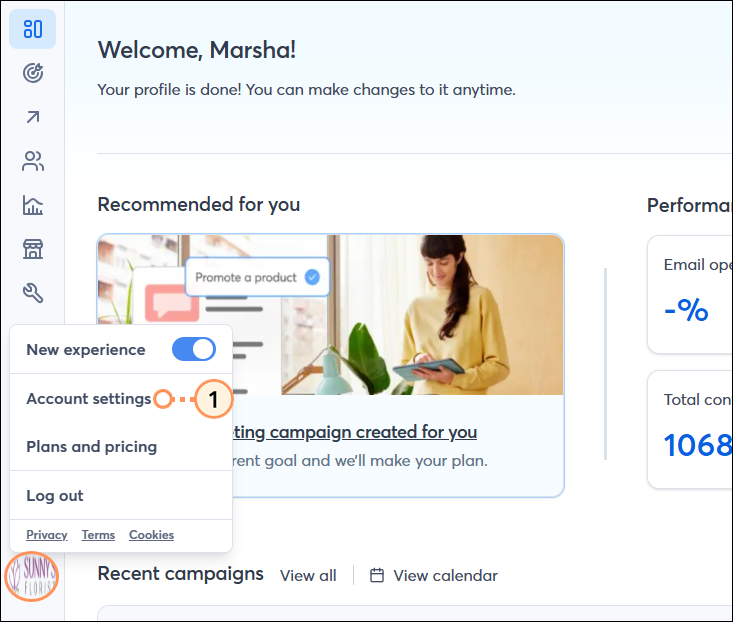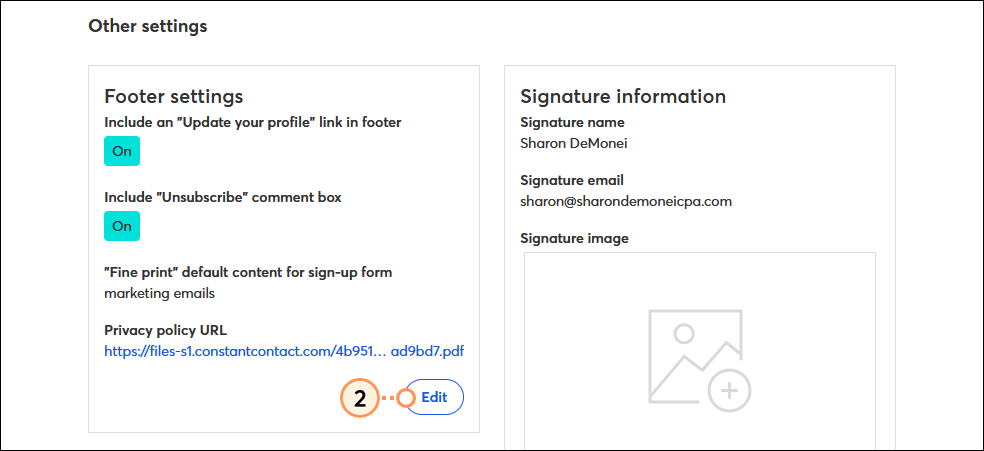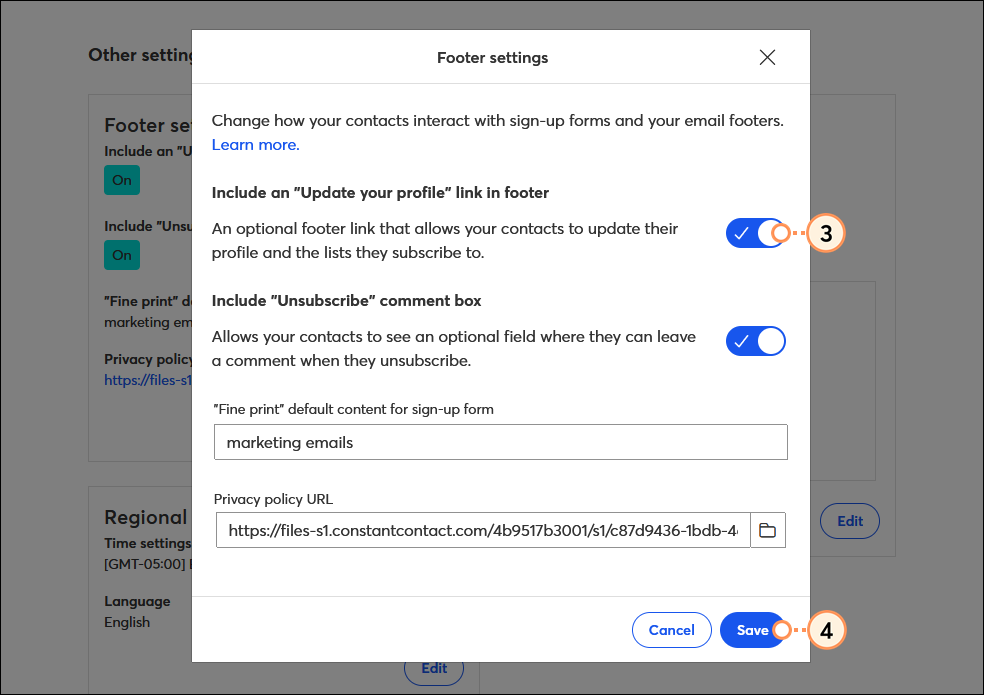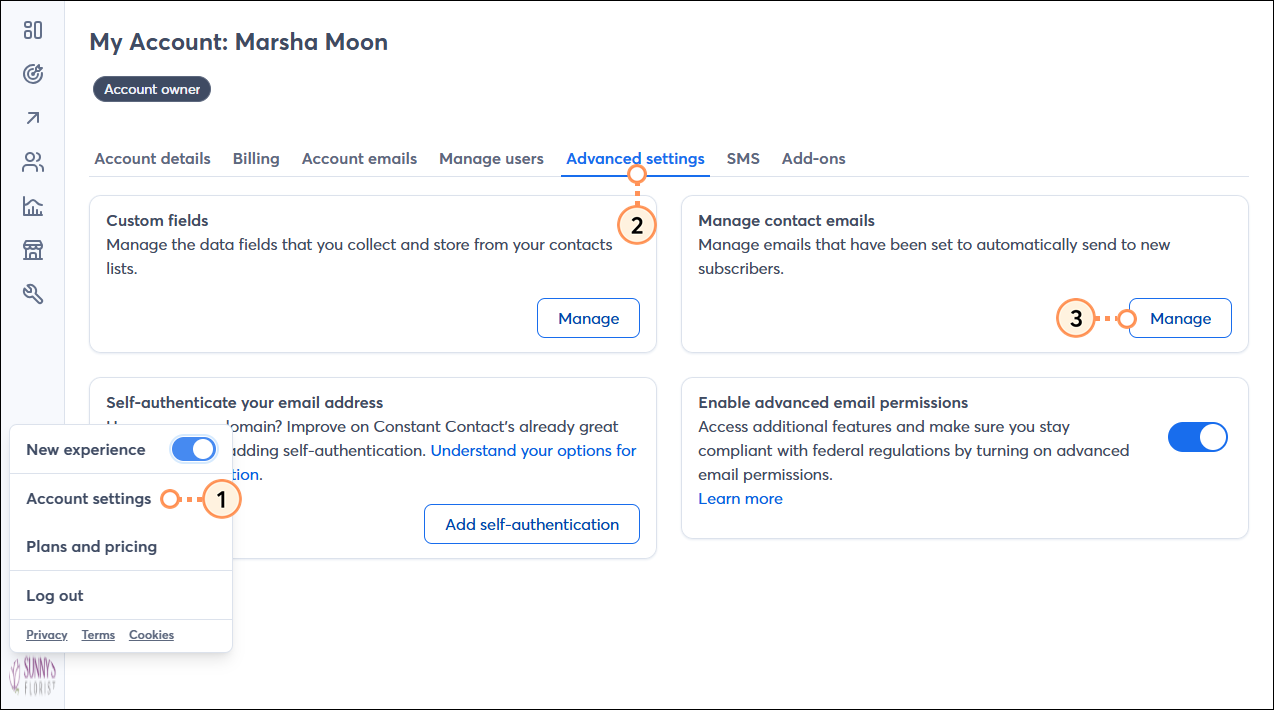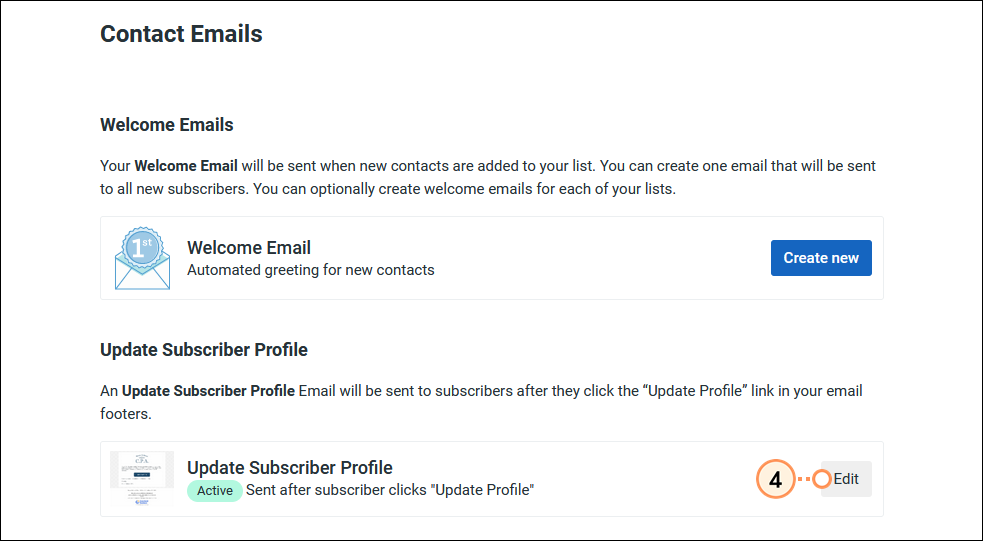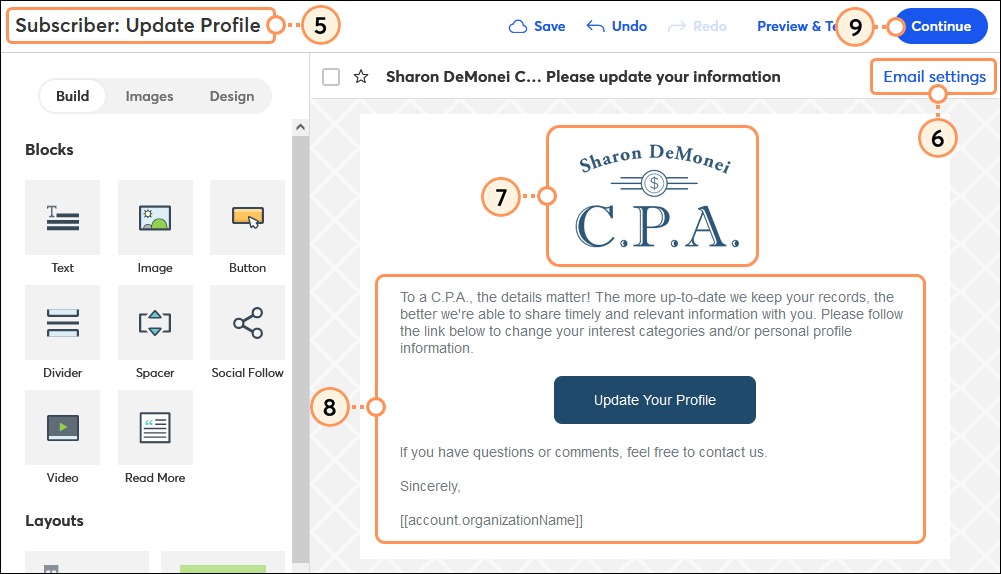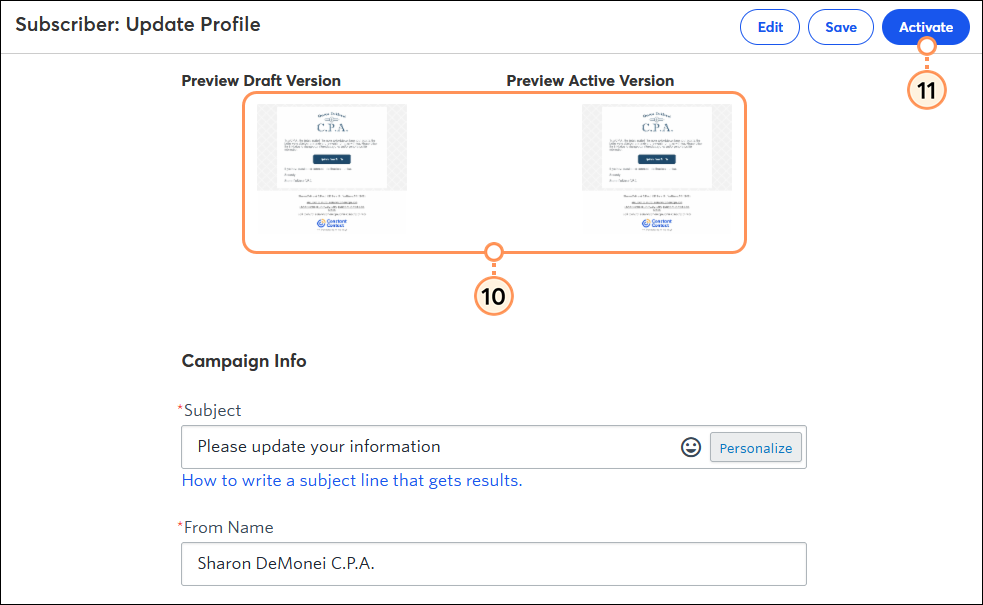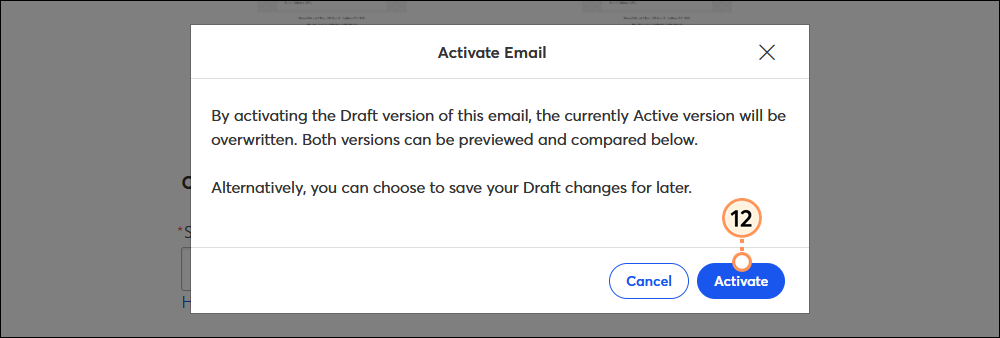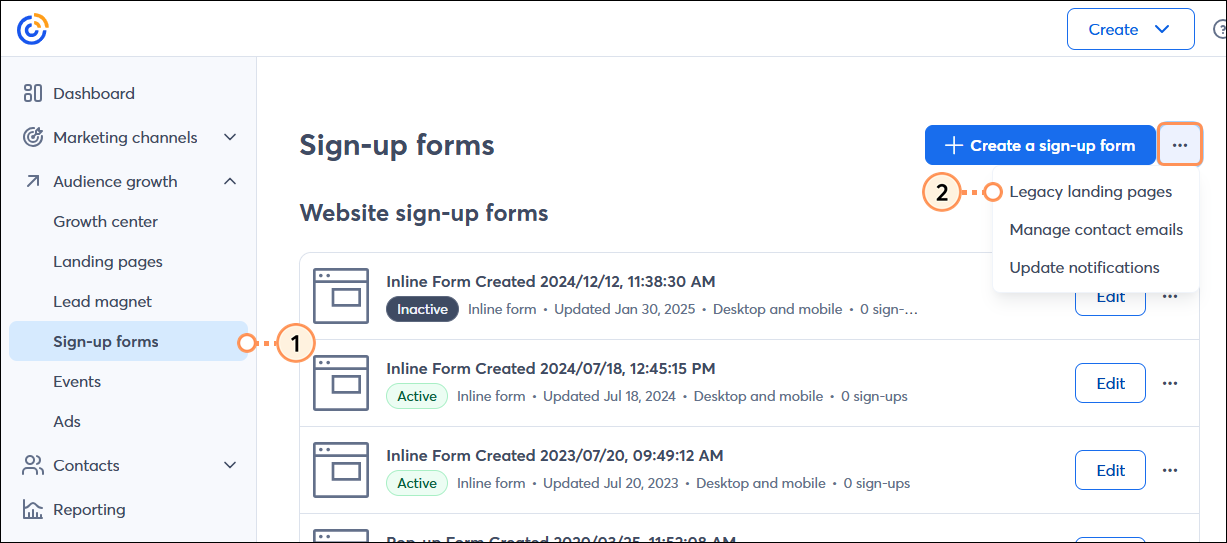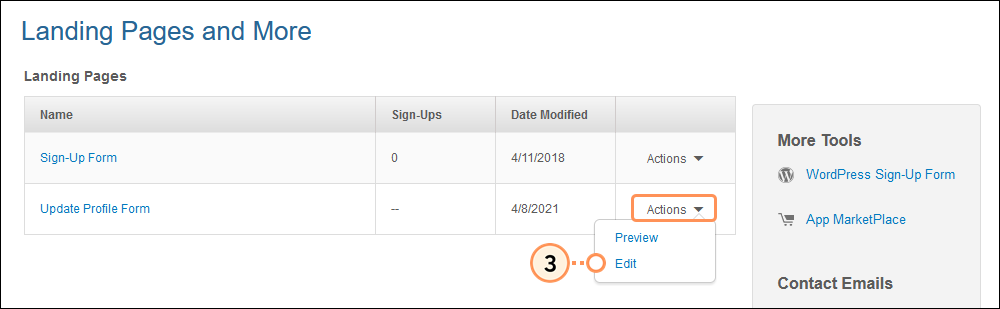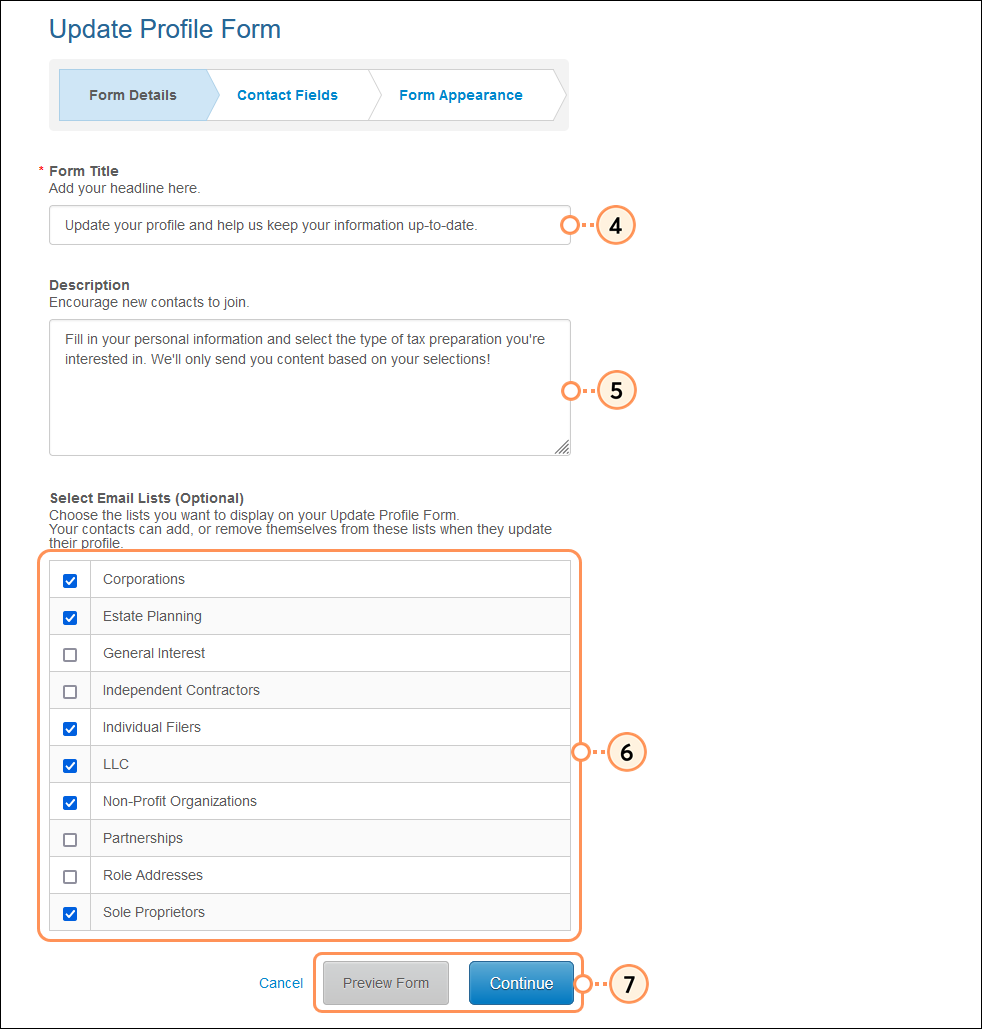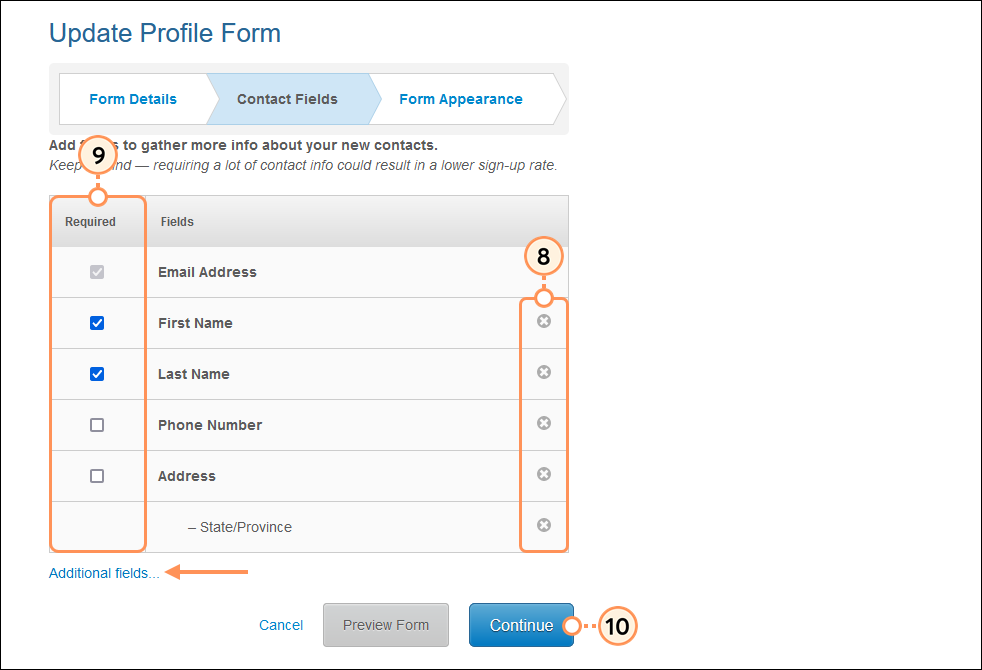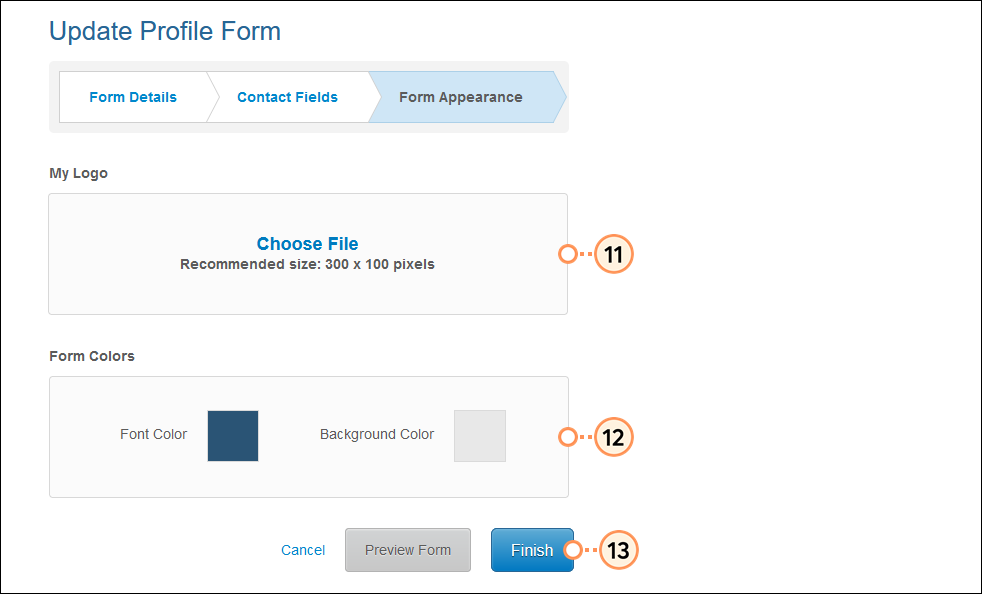Mantener su lista de contactos actualizada no es fácil. En algún momento, la información que tiene registrada para algunos contactos quedará desactualizada. El formulario Update Profile (Actualizar perfil) les da a sus contactos la oportunidad de actualizar su información y enumerar sus preferencias ellos mismos mediante el pie de página de su correo electrónico.
 | ¿Sabía que…? Cuando su formulario Update Profile (Actualizar perfil) está habilitado y tiene listas específicas que se muestran en el formulario, los contactos que cancelan la suscripción también se presentan con las opciones de las listas para que puedan elegir cancelar la suscripción por completo o elegir listas particulares de las que desean cancelar la suscripción. |
¿Cómo funciona el formulario Update Profile (Actualizar perfil)?
De forma predeterminada, se incluye un vínculo "Update Profile" (Actualizar perfil) al pie de página de todos sus correos electrónicos. Cuando sus contactos hacen clic en el vínculo, se les pide que confirmen que quieren actualizar su información y luego se les envía un correo electrónico que incluye un vínculo único a un formulario Update Profile (Actualizar perfil) personalizado. Este formulario les permite:
- Completar o actualizar los detalles de contacto que desean compartir con usted, tales como nombre y apellido, empresa y cumpleaños.
- Agregarse ellos mismos a las listas de correo electrónico de su interés.
- Eliminarse ellos mismos de las listas que ya no les interesan sin cancelar sus suscripciones a todos sus correos electrónicos.
Una vez que sus contactos envían el formulario, los registros de contactos en su cuenta se actualizan según sus respuestas.
 | Sugerencia: ¿Quiere que sus contactos sepan más del formulario Update Profile (Actualizar perfil)? Piense en enviarles un correo electrónico dedicado con instrucciones para hacer clic en el enlace de su pie de página. Por ejemplo: "¡Ayúdenos a mantener su información actualizada! Haga clic en el vínculo "Update Profile" (Actualizar perfil) al pie de página de este correo electrónico para actualizar sus detalles de contacto y háganos saber qué contenido le interesa". También puede insertar un enlace de texto, botón o imagen en su formulario Update Profile (Actualizar perfil) pegando la etiqueta variable en el campo URL del enlace. |
¿Qué ven mis contactos cuando hacen clic en el vínculo "Update Profile" (Actualizar perfil)?
Cuando se habilita el vínculo "Update Profile" (Actualizar perfil) al pie de página de su mensaje de correo:
- Un contacto hace clic en el vínculo "Update profile" (Actualizar perfil) al pie de su mensaje de correo.
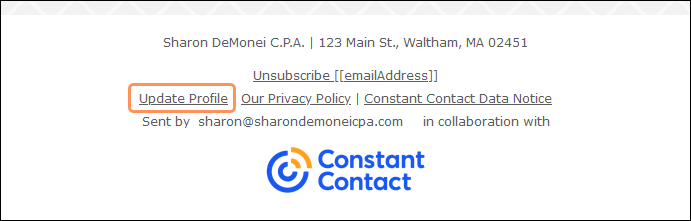
- Se los dirige a una página para confirmar que quieren actualizar su información de contacto al hacer clic en Submit (enviar).
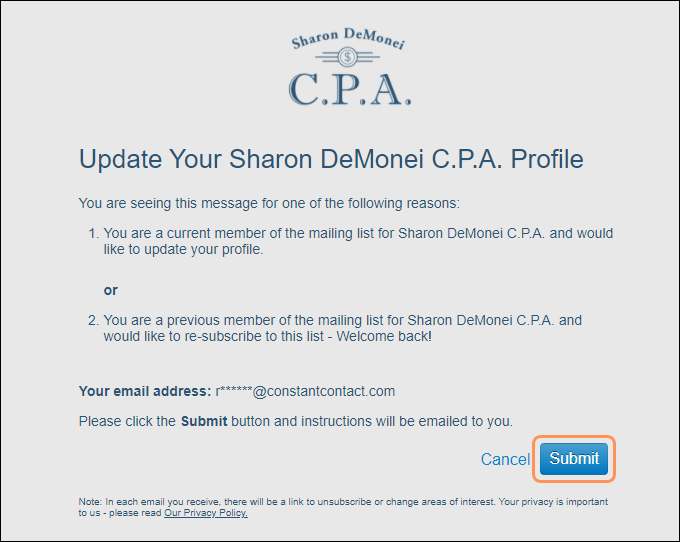
- Recibirán un mensaje de correo con el vínculo de acceso al formulario Update Profile (Actualizar perfil).
Nota: Enviamos un correo electrónico para actualizar perfil en lugar de enlazar directamente al formulario Update Profile (Actualizar perfil) al pie de página porque previene que cualquiera que no sea su contacto actualice y envíe el formulario. Por ejemplo, si sus contactos reenvían su correo electrónico, y el receptor de dicho correo hace clic en el vínculo "Update Profile" (Actualizar perfil) al pie de página, el correo electrónico para actualizar perfil se envía a la dirección de correo que usted tiene registrada para el contacto original.
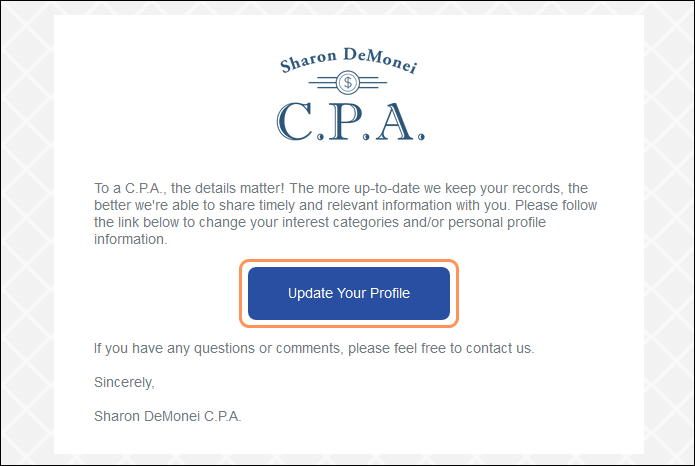
- Una vez que hacen clic en el vínculo del mensaje de correo, se los dirige al formulario Update Profile (Actualizar perfil), donde pueden actualizar su información de contacto y seleccionar las listas de correo específicas de las que quieren ser parte. Si un contacto no selecciona una lista en la que se encuentra actualmente, se lo eliminará de dicha lista.
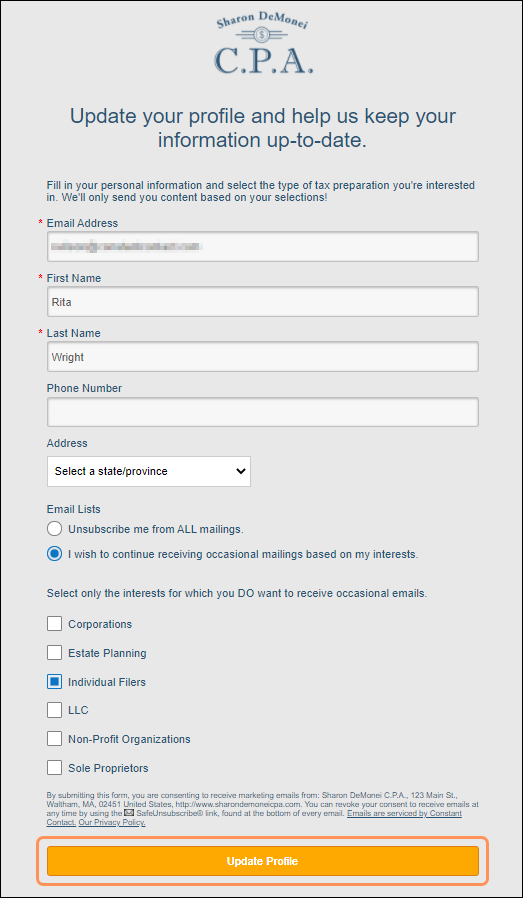
Después de que envían el formulario, aparece un mensaje de "Gracias" que confirma que se guardaron los cambios de su perfil de contacto y que pueden cerrar para volver a la bandeja de entrada.
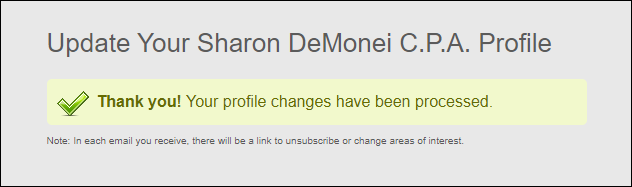
¿Cómo habilito el vínculo "Update Profile" (Actualizar perfil) al pie de página?
Si el vínculo "Update Profile" (Actualizar perfil) al pie de página se deshabilitó, puede volver a activarlo a través de la configuración de su cuenta:
- Haga clic en el icono de perfil en la parte inferior izquierda (o en los tres puntos si tiene el menú izquierdo expandido) y seleccione Account settings (Ajustes de cuenta).
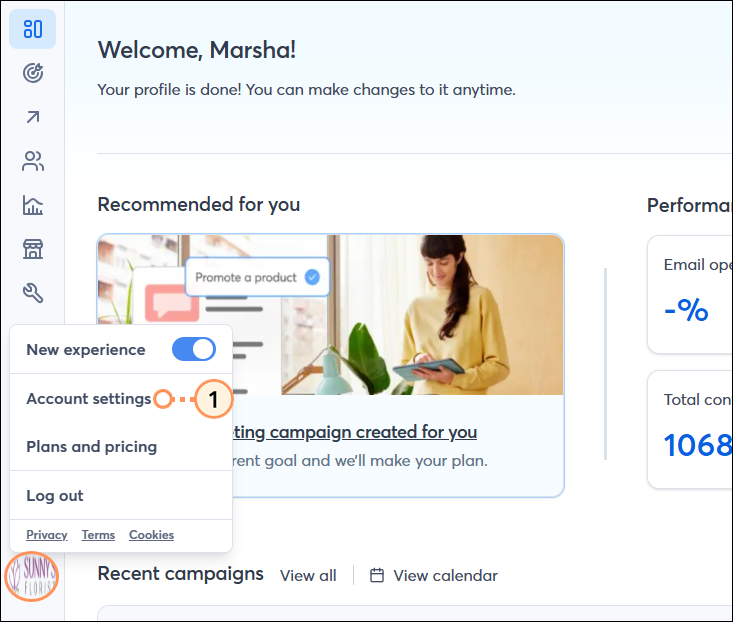
- Desplácese hacia abajo hasta la sección de Footer settings (Configuración del pie de página) y haga clic en Edit (Editar).
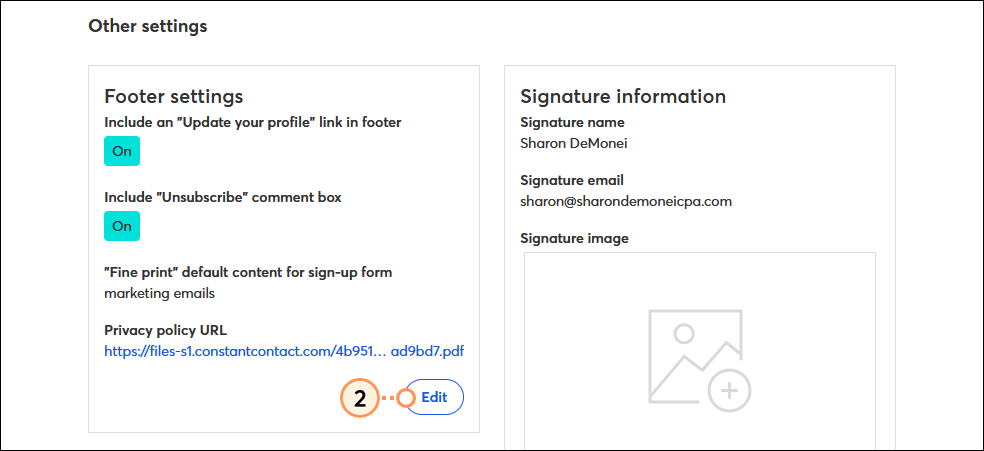
- Haga clic en la alternancia para incluir o eliminar el enlace "Update Profile" (Actualizar perfil) en el pie de su correo electrónico.
- Haga clic en Save (Guardar).
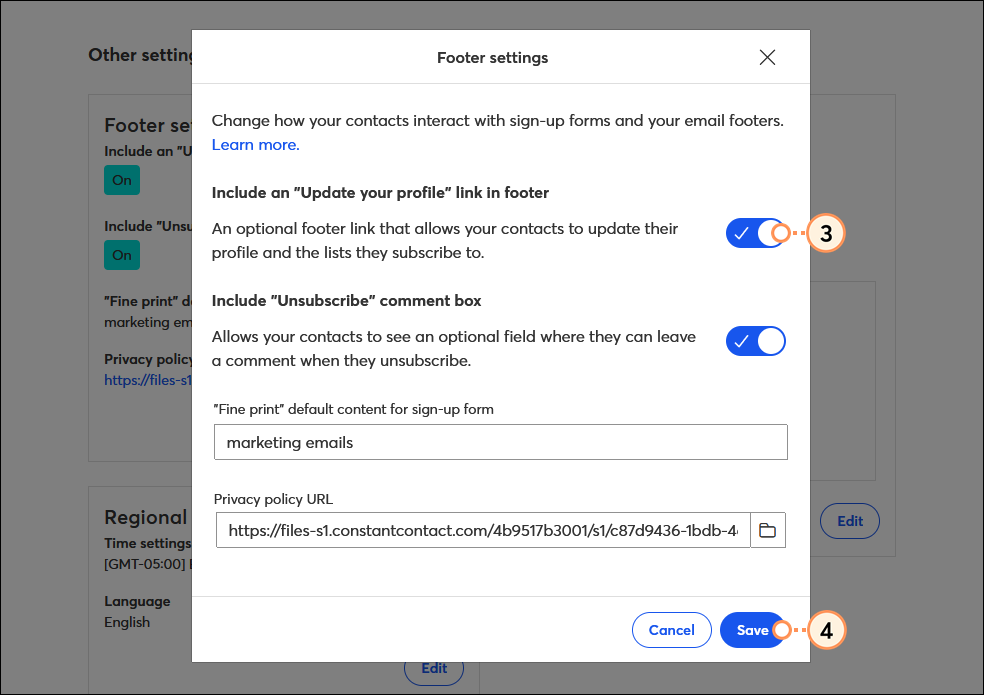
¿Cómo personalizo el correo electrónico de Update Profile (Actualizar perfil)?
El contenido del correo electrónico para actualizar perfil es estándar, pero usted tiene la posibilidad de editar el correo electrónico para agregar su logotipo y hacer que coincida con el tono y los colores de su marca:
- Haga clic en el icono de perfil en la parte inferior izquierda (o en los tres puntos si tiene el menú izquierdo expandido) y seleccione Account settings (Ajustes de cuenta).
- Haga clic en la pestaña Advanced settings (Configuración avanzada).
- En la sección Manage contact emails (Administrar correos electrónicos de contacto), haga clic en Manage (Administrar).
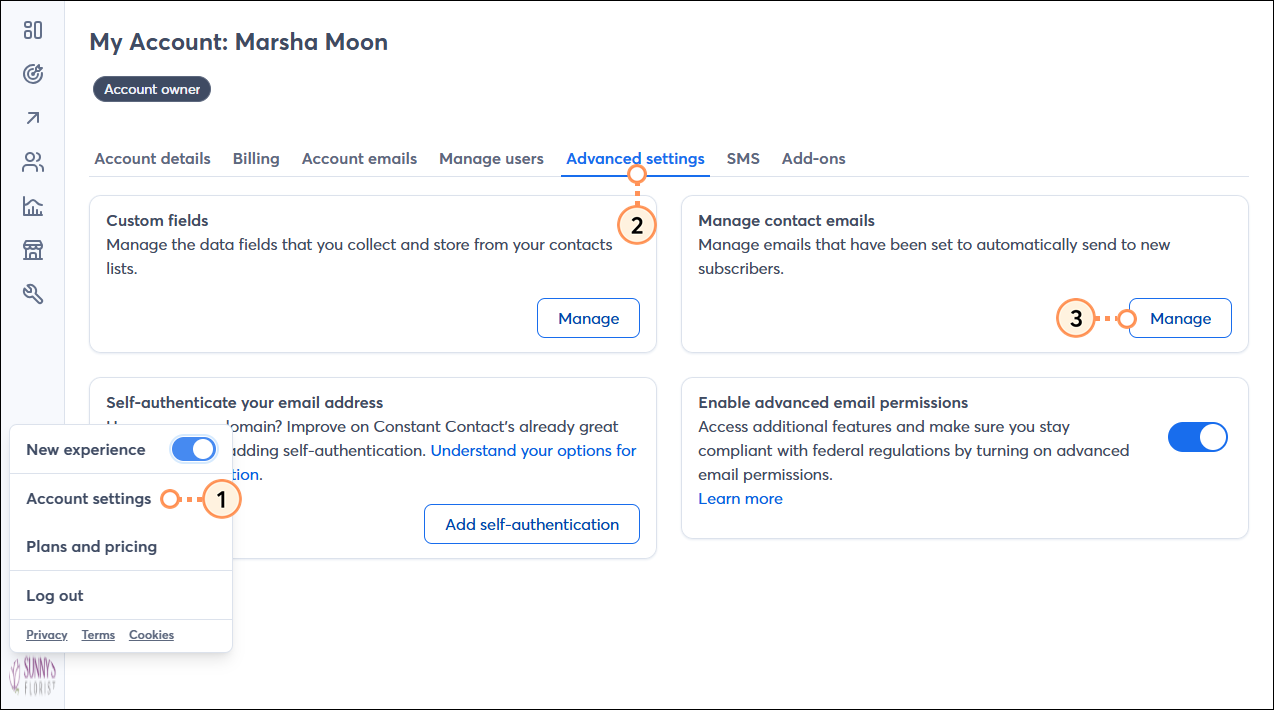
- Haga clic en Edit (Editar), junto a Update Subscriber Profile (Actualizar perfil del suscriptor).
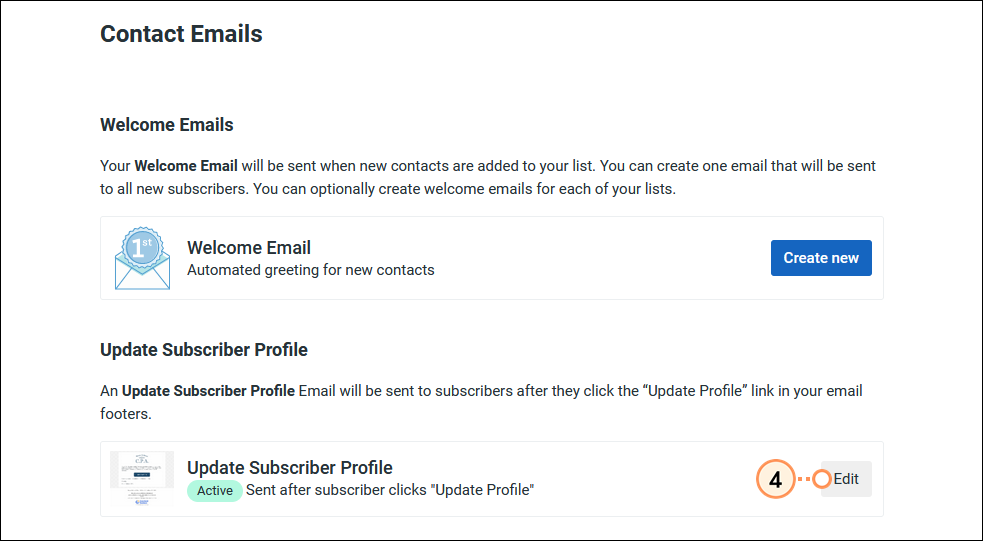
- (Opcional) Haga clic para editar el nombre del correo electrónico de actualización de perfil Sus contactos no verán este nombre; en su lugar, solo verán su línea de asunto.
- Haga clic en "Email Settings" (Configuración del correo electrónico) para editar la línea de asunto, el preencabezado, el nombre del remitente, la dirección de correo electrónico del remitente y la dirección de correo electrónico de respuesta.
- Agregue su logotipo.
- (Opcional) Personalice el contenido y los colores para que coincidan con su imagen de marca.
- Una vez que haya terminado de personalizar el correo electrónico, haga clic en Continue (Continuar).
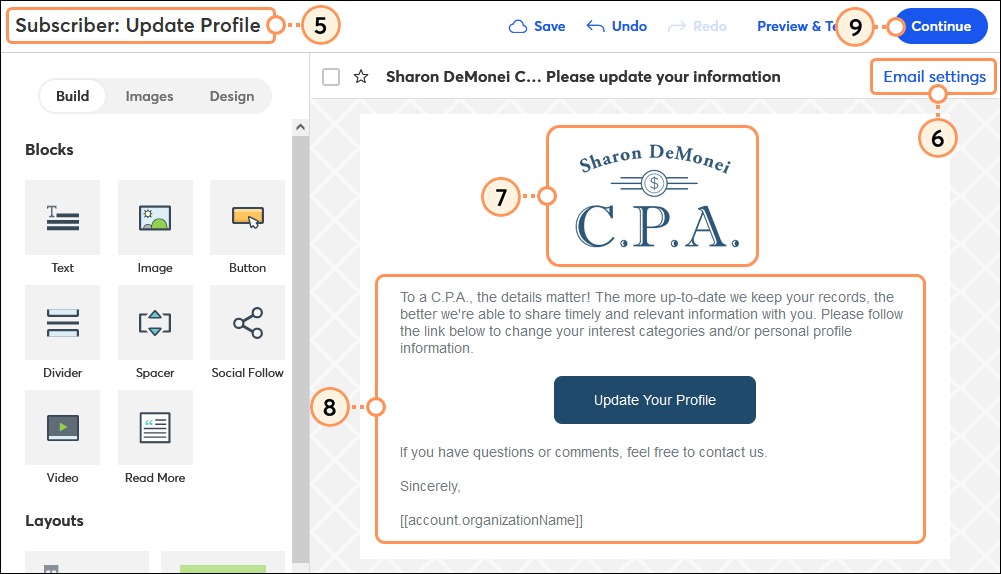
- (Opcional) Haga clic en las miniaturas del correo electrónico para una vista previa de su versión borrador comparada con la versión activa del correo electrónico.
- Haga clic en Activate (Activar).
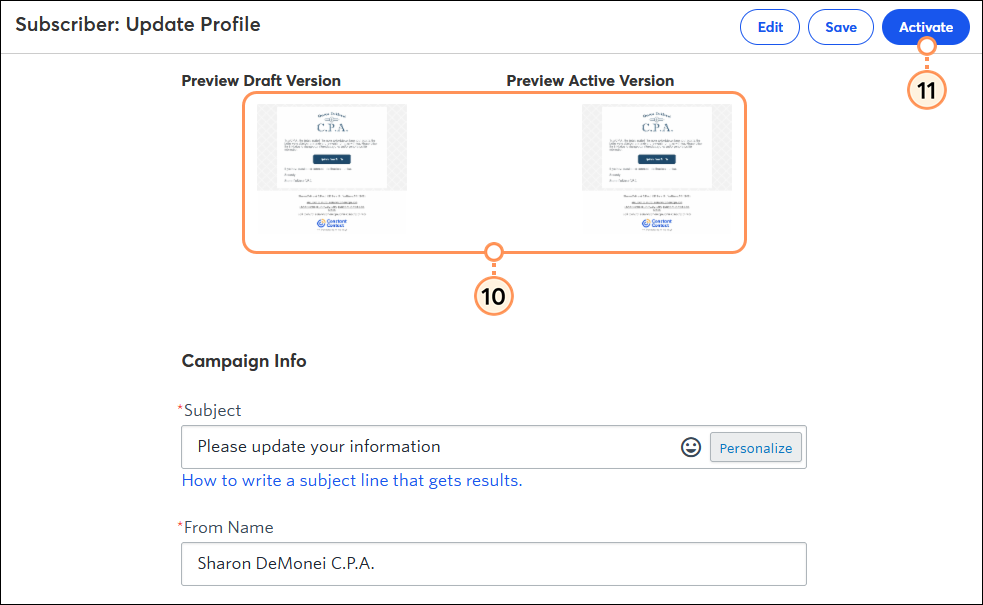
- Si ya tiene activo un correo electrónico para actualizar perfil del suscriptor, haga clic en Activate (Activar) en el mensaje de confirmación para sobrescribir el mensaje de correo existente con su versión preliminar actualizada.
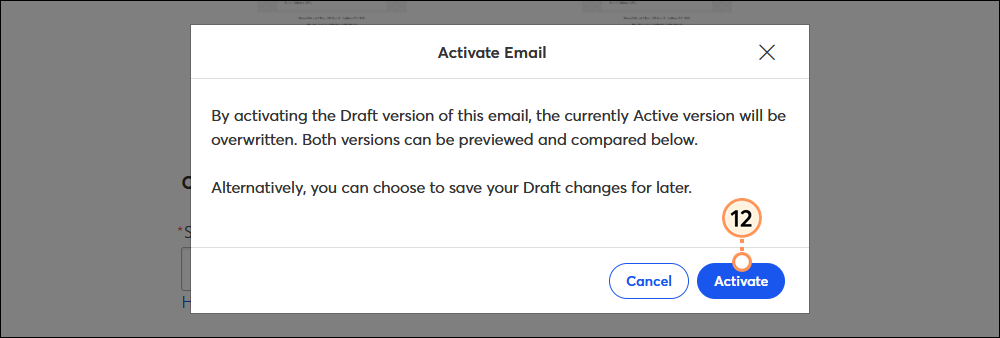
Cuando los contactos hacen clic en el enlace del correo electrónico Update Profile (Actualizar perfil), se los dirige al formulario de actualización de perfil (Update Profile Form). Para que todo sea uniforme, asegúrese de agregar también su imagen de marca, logotipo y mensajes al formulario Update Profile (Actualizar perfil).
¿Cómo personalizo el formulario Update Profile (Actualizar perfil)?
Puede personalizar la apariencia del formulario Update Profile (Actualizar perfil), así como elegir la información personal que desea obtener de sus contactos y agregar el formulario para que los contactos de la lista de correo electrónico puedan suscribirse o darse de baja. Si determinados detalles de contacto son esenciales, puede hacer que sean campos obligatorios y también puede eliminar los campos que no necesite.
 | Importante: El formulario Update Profile (Actualizar perfil) no se actualiza automáticamente cuando hace cambios a su formulario de suscripción. Si agrega nuevos campos de contacto u opciones de listas a su formulario de suscripción, asegúrese de hacer los mismos cambios en el formulario Update Profile (Actualizar perfil). |
- Haga clic en Audience Growth (Crecimiento de audiencia) > Sign-up forms (Formularios de suscripción).
- En la esquina superior derecha del panel de control de formularios de suscripción, haga clic en los tres puntos (. . .) junto al botón Create a sign-up form (Crear un formulario de suscripción) y seleccione "Legacy landing pages" (Páginas de bienvenida heredadas).
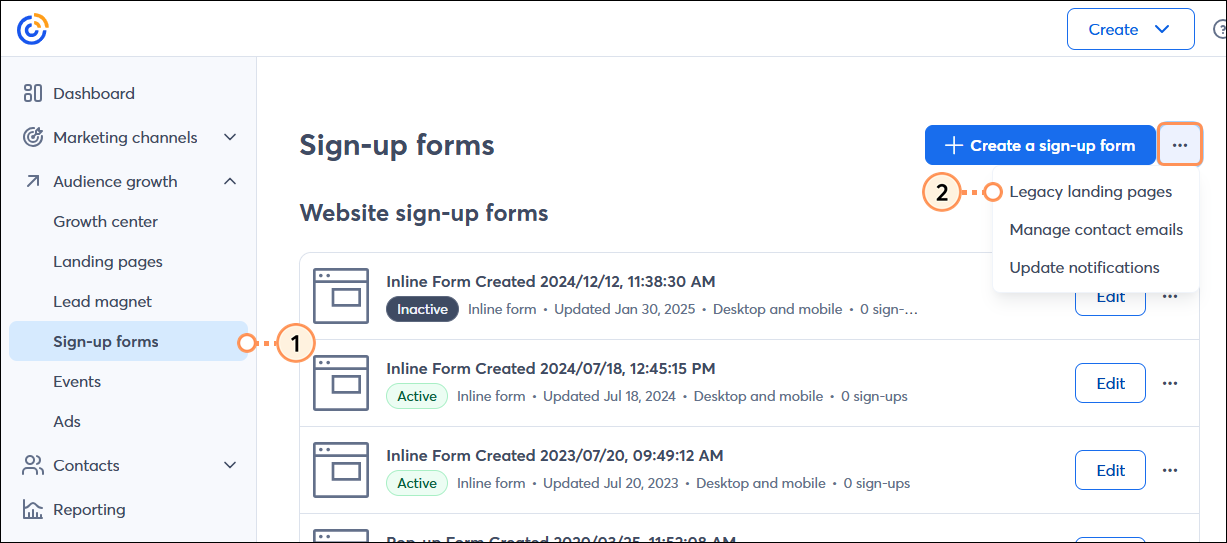
- En la fila Update Profile Form (Formulario Actualizar perfil), haga clic en Actions (Acciones) > Edit (Editar).
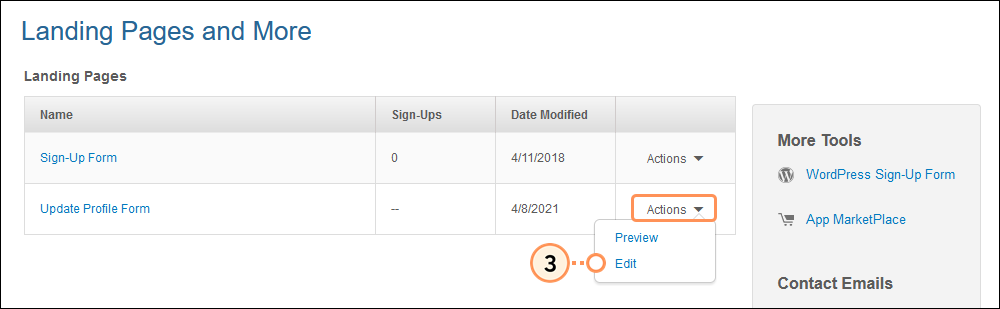
- Coloque un título en el formulario para que sus contactos sepan para qué se usa el formulario.
- Agregue una descripción para alentar a sus contactos a rellenar o actualizar su información y hacerles saber lo que pueden esperar al ser parte de su lista.
- Seleccione las listas de correo que desea mostrar en el formulario. Cuando sus contactos envían el formulario, se los agrega solo a las listas que hayan seleccionado y se los elimina de las listas que no hayan seleccionado.
Nota: Seleccione al menos una lista para mostrar en su formulario. De lo contrario, los contactos que se vuelvan a suscribir a través de este formulario no se agregarán a una lista. Las listas seleccionadas aquí también se muestran en su formulario Unsubscribe (Cancelar suscripción). - Haga clic en Preview Form (Vista previa de formulario) para entender mejor el modo en que los distintos campos funcionan en conjunto para que pueda crear un mensaje cohesivo y, luego, haga clic en Continue (Continuar).
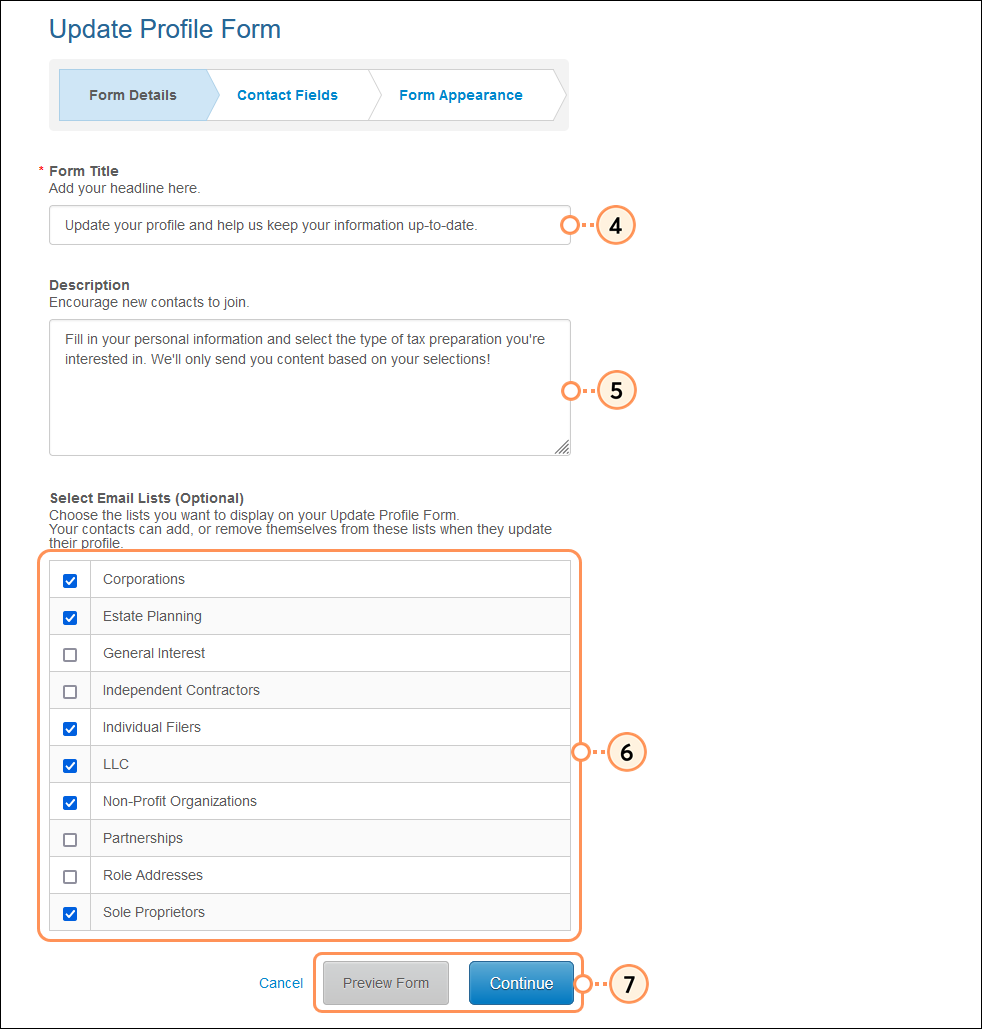
- Seleccione la información que desea obtener de sus contactos. Elimine todo campo que no desee para acortar su formulario, y haga clic en "Additional fields..." (Campos adicionales) para agregar algún campo personalizado que haya creado o vuelva a agregar campos que haya eliminado.
- Seleccione la casilla al lado del detalle de un contacto para hacer que el campo sea obligatorio. El campo Email Address (Dirección de correo electrónico) siempre es obligatorio por defecto.
Nota: Si se marcaron demasiados campos como "obligatorios", esto podría intimidar a sus contactos y provocar que no completen el formulario. Siempre puede pedir más información después. - Haga clic en Continue (Continuar).
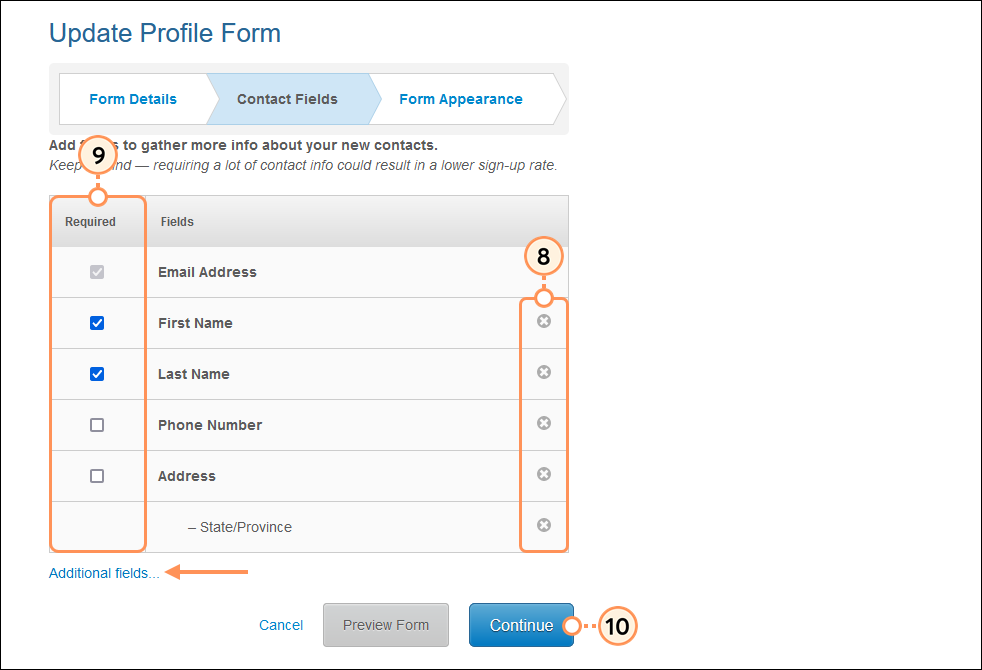
- Haga clic en Choose File (Seleccionar archivo) para agregar su logotipo. Puede seleccionar una imagen de su biblioteca o cargar una imagen nueva.
- Haga clic en las muestras para cambiar los colores de la fuente y del fondo a fin de que coincidan con su marca personalizada.
- Haga clic en Finish (Finalizar).